WIndows系统下使用Conda下安装PaddleX过程Debug
一、安装环境简介
操作系统及版本:WIndows10 系统家庭中文版。
Conda版本:MiniConda 4.11.0。
Python版本:3.7.10。
PaddlePaddle版本:2.2.2。
PaddleX版本:2.1.0
二、安装过程
2.1 安装PaddleX报错
本博客发布之前已经在win10系统下使用conda安装过一次,当时安装过程较为顺利,按照官网安装命令安装中间未遇到问题。此次是在另一台电脑安装paddleX,遇到了两个错误,解决过程耗费了一定时间,因此记录下来方便其他人快速Debug。
首先是创建一个环境用于安装PaddleX,我选择的python版本如前所述,命令如下:
conda create --name paddle python=3.7.10
然后激活paddlex环境,先安装PaddlePaddle,安装命令按照官网指示,命令如下:
python -m pip install paddlepaddle==2.2.2 -i https://mirror.baidu.com/pypi/simple
#我这台电脑没有显卡,所以选择的是CPU版本
最后安装PaddleX,按照GitHub安装指南,安装命令如下:
pip install paddlex==2.1.0 -i https://mirror.baidu.com/pypi/simple
这时根据安装指南介绍,可能会遇到Microsoft Visual C++ 14.0 is required错误。需要说明的是我在第一次安装时未遇到这个错误,而此次安装却遇到了,原因就在于第一次安装之前我已经安装了Visual Studio 2019,Visual Studio 2019应该包括了安装PaddleX所需要的一些组件,而此次安装的这台电脑没有安装Visual Studio 2019或其他VS版本,所以报错。
根据安装指南介绍,遇到错误后可以去微软官网下载VCBuildTool这个工具,但是经测试这个工具可以正常下载,但在安装过程却报出错误,无法完成安装。所以需寻找其他解决方法。
2.2安装Microsoft Visual C++2015-2019
经过前期搜索,网上有一种解决方法为安装Microsoft Visual C++2015开发运行库,所以安装Microsoft Visual C++2015-2019运行库,经测试问题依旧。

2.3通过Visual Studio 2019安装C++编译器与Win10 sdk
首先下载Visual Studio 2019在线安装包,安装后点击修改
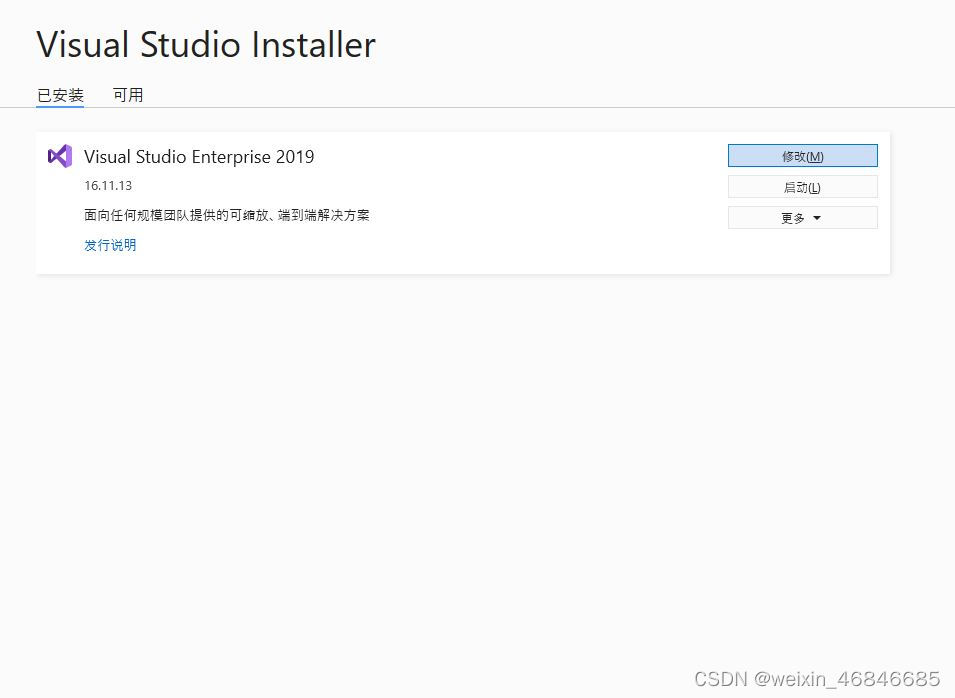
在单个组件中选择MSVC v140-VS2015C++生成工具(v14.00)安装

再选择Windows10SDK(10.0.17763.0)安装

安装完成后,去到C:\Program Files (x86)\Windows Kits\10\bin\10.0.17763.0\x86文件夹下,将rc.exe和 rcdll.dll两个文件复制到C:\Program Files (x86)\Microsoft Visual Studio 14.0\VC\bin文件夹下。

然后输入如下命令:
pip install cython
pip install git+https://gitee.com/jiangjiajun/philferriere-cocoapi.git#subdirectory=PythonAPI
可能会在第二条命令报出没找到Git程序错误,这是未安装Git工具导致,输入如下命令安装Git工具:
conda install git
然后再输入上述第二条命令,不出意外可以顺利安装pycocotools。

最后重新输入安装PaddleX命令:
pip install paddlex==2.1.0 -i https://mirror.baidu.com/pypi/simple
顺利完成安装。
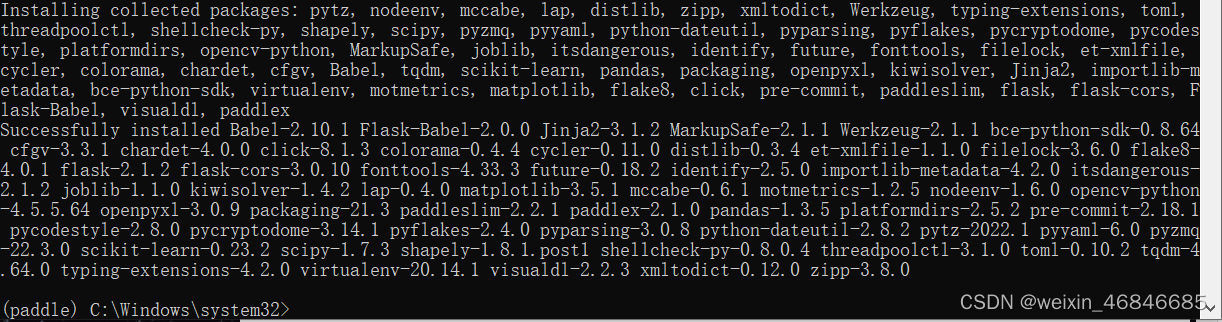
参考文档
PaddleX API开发模式快速上手
[python踩坑]包安装:‘cl.exe’,'basetsd.h’等问题(不断更新)
Python, installing clarifai --> VS14.0 link.exe failed with exit status 1158
